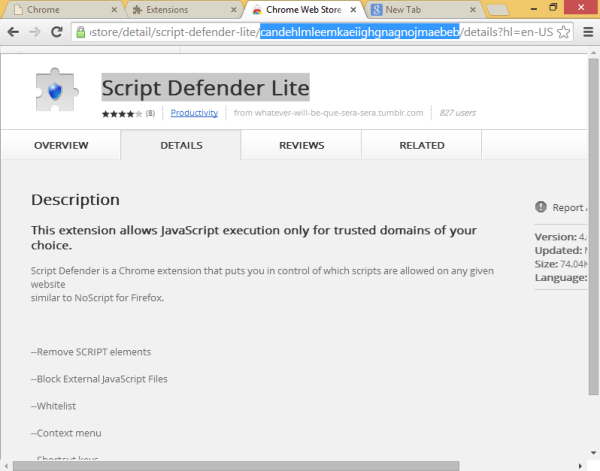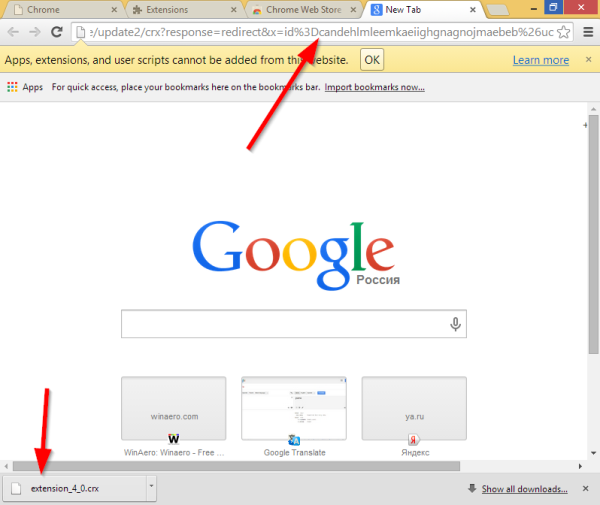Odkąd Google ogłosił, że dodatki do Google Chrome można instalować tylko z ich sklepu internetowego, wielu użytkowników chce wiedzieć, w jaki sposób mogą uzyskać pliki * .crx bezpośrednio do swoich ulubionych rozszerzeń Google Chrome. Pliki CRX to spakowana wersja rozszerzeń i można ich użyć do zainstalowania ich w trybie offline, bez odwiedzania sklepu internetowego Google Chrome. W tym artykule chciałbym podzielić się bardzo prostym sposobem szybkiego uzyskania pliku crx dla dowolnego rozszerzenia Chrome.
Na przykład załóżmy, że chcemy CRX dla rozszerzenia „Script Defender Lite”.
jak usunąć ochronę przed zapisem z dysku flash
- Otwórz stronę rozszerzenia w sklepie internetowym Chrome. Dla rozszerzenia Script Defender Lite wygląda to następująco:
https://chrome.google.com/webstore/detail/script-defender-lite/candehlmleemkaeiighgnagnojmaebeb/details?hl=en-US
- Skopiuj identyfikator rozszerzenia, który znajduje się między częściami „detail / extension-here /” i „/ details”.
W naszym przykładzie identyfikator rozszerzenia Script Defender Lite tocandehlmleemkaeiighgnagnojmaebeb
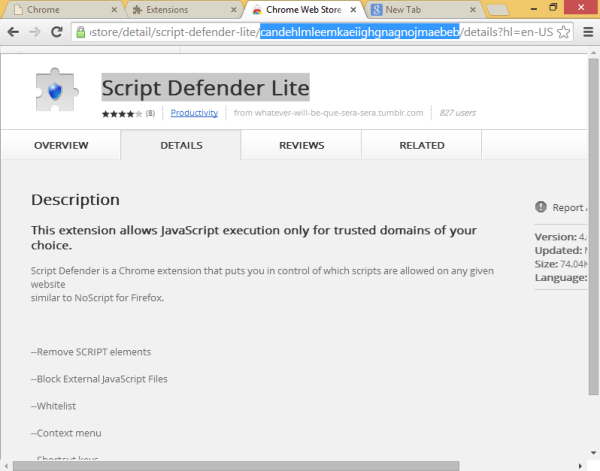
- Teraz wprowadź następujący adres URL w przeglądarce Chrome:
https://clients2.google.com/service/update2/crx?response=redirect&x=id%3D THE_EXTENSION_IDENTIFIER % 26uc
W przypadku Script Defender Lite link staje się następujący po podstawieniu identyfikatora rozszerzenia:https://clients2.google.com/service/update2/crx?response=redirect&x=id%3Dcandehlmleemkaeiighgnagnojmaebeb%26uc
- Naciśnij enter. Chrome pobierze dla Ciebie plik crx.
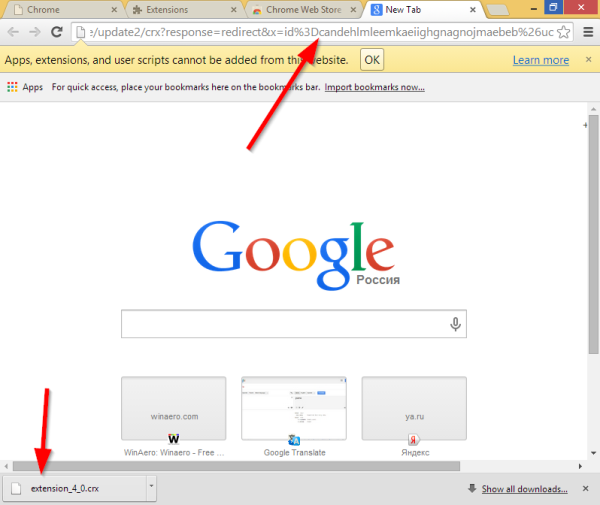
Otóż to. Teraz możesz użyć pliku CRX, aby zainstalować rozszerzenie w trybie offline na komputerze lub innym komputerze.